Doco ist ein direkt in Microsoft Word integrierter KI-Schreibassistent, der die Effizienz der Dokumentenerstellung verbessern soll. Es kombiniert die Leistung von Grammarly, Cursor und Co-Pilot, um strukturierte Dokumenten-Workflows zu optimieren. Benutzer können auf Dokumente verweisen, benutzerdefinierte Projekte erstellen und Workflows automatisieren, ohne Word zu verlassen. Doco unterstützt mehrere KI-Modelle, passt sich an die Anforderungen von Unternehmen an und bietet eine SOC 2 Typ II-Zertifizierung und eine FedRAMP-konforme Infrastruktur, um die Datensicherheit zu gewährleisten. Ganz gleich, ob Sie ein Angebot, einen Vertrag oder eine wissenschaftliche Arbeit verfassen, Doco rationalisiert die Abläufe und steigert die Effizienz. Doco wird ab 2025 mit einer kostenlosen Testversion ohne Kreditkarte für professionelle Anwender und Unternehmen eingeführt.
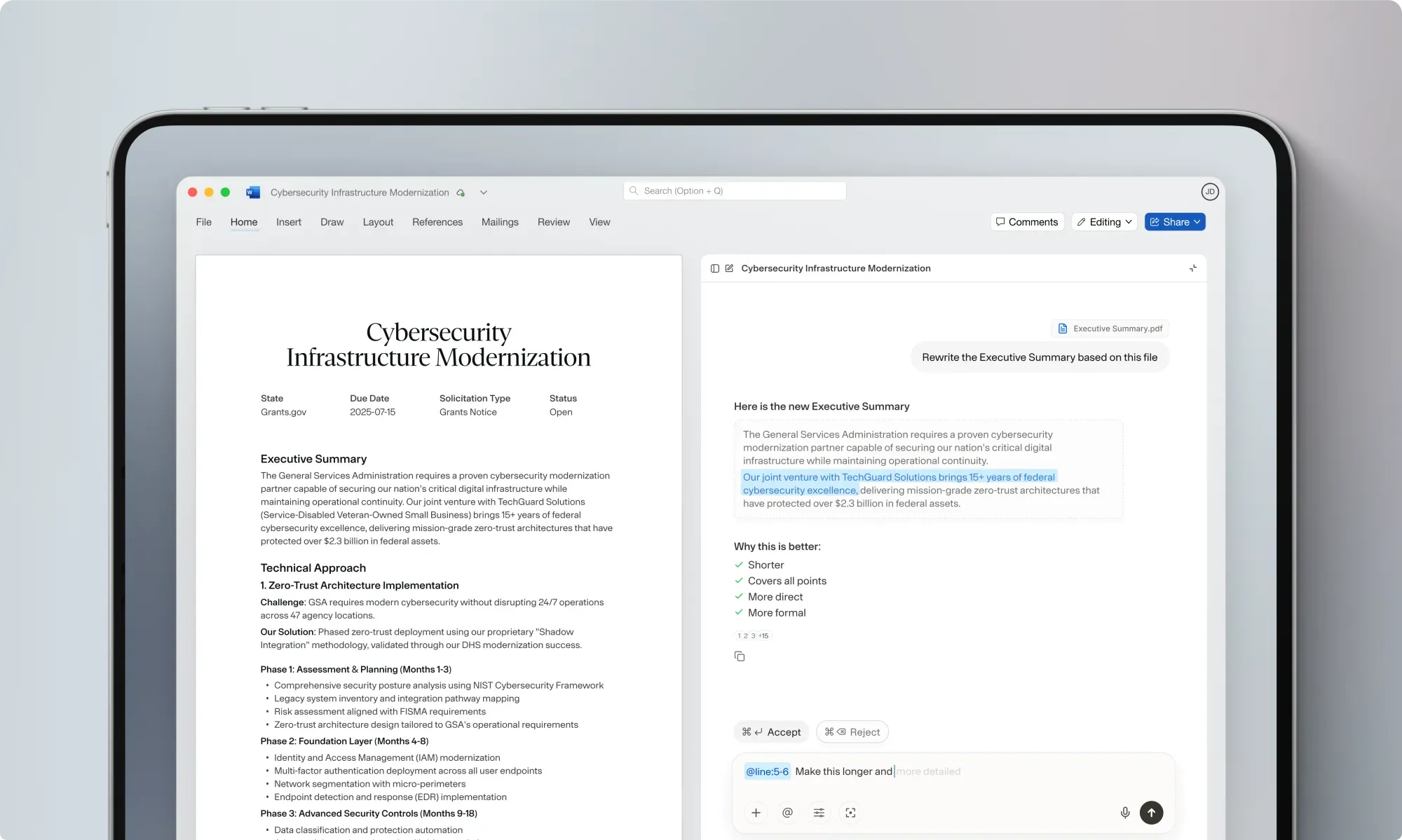
Funktionsliste
- Aktenzeichen : durch Eingabe von
@Fügen Sie Dateinamen oder Ordner hinzu, um schnell auf SharePoint- oder lokale Dateiinhalte zu verweisen und automatisch überprüfbare Referenzen zu erzeugen. - Editor für natürliche Sprache Bearbeiten ganzseitiger Dokumente mit einfachen Befehlen und Unterstützung für das schnelle Umschreiben, Zusammenfassen oder Erweitern von Inhalten.
- Individueller Arbeitsablauf Erstellen Sie wiederverwendbare Workflows, die gängige Dokumentenaufgaben wie die Formatierung oder Inhaltserstellung automatisieren.
- Native Word-Formatierung Unterstützt Word-Schriftarten, -Stile, -Tabellen und -Nummerierungen, um sicherzustellen, dass der eingefügte Inhalt dem Stil des Dokuments entspricht.
- Intelligentes Zitieren Automatisches Verknüpfen von referenzierten Dokumentfragmenten, um nachvollziehbare Quellen zu liefern und Fehler in KI-generierten Inhalten zu reduzieren.
- Unterstützung mehrerer Modelle Flexible Umschaltung mit Unterstützung für OpenAI, Anthropic oder andere große interne Modelle.
- Integration von Unternehmen Nahtlose Unterstützung für SharePoint, OneDrive, Google Drive und andere Tools.
- Sicherheit SOC 2 Typ II-Zertifizierung, Datenverschlüsselung und FedRAMP-konforme Infrastruktur zum Schutz von Benutzerdaten.
Hilfe verwenden
Einbauverfahren
- Besuchen Sie den offiziellen Link : Öffnenhttps://appsource.microsoft.com/en-us/product/office/WA200008397Klicken Sie auf die Schaltfläche "Get Started for Free".
- Melden Sie sich bei Ihrem Microsoft-Konto an Melden Sie sich mit Ihrem Microsoft 365-Konto an und vergewissern Sie sich, dass das Konto über Word-Zugriffsrechte verfügt.
- Installation von Plug-Ins Auf der Microsoft AppSource-Seite klicken Sie auf "Get it now", um das Doco-Add-In zu installieren. Es wird automatisch zu Word hinzugefügt.
- Überprüfen der Installation Öffnen Sie Microsoft Word, suchen Sie auf der Registerkarte "Einfügen" oder "Home" den Eintrag für das Doco-Plug-in und aktivieren Sie es.
- Einrichten eines Kontos Erstmalige Nutzung: Sie müssen sich in Ihr Doco-Konto einloggen (über diehttps://app.mccarren.ai/login), entweder den Free Plan (20 Punkte pro Tag) oder den Pro Plan (unbegrenzte Punkte, Abonnement erforderlich).
- Anschluss von externen Werkzeugen (Optional): Verbinden Sie SharePoint, OneDrive oder Google Drive in den Doco-Einstellungen und geben Sie die Berechtigung, Dateien von diesen Plattformen zu referenzieren.
Funktion Betriebsanleitung
Aktenzeichen
Doco ermöglicht den Nutzern@Symbole, um schnell auf den Inhalt eines Dokuments zuzugreifen. Geben Sie zum Beispiel in Word Folgendes ein@Proposal2025.docxDoco ruft das Dokument aus SharePoint oder einem lokalen Ordner ab und zeigt die relevanten Ausschnitte an. Die Benutzer können wählen, ob sie den Originaltext einfügen oder Doco eine Zusammenfassung erstellen lassen wollen. Aktionsschritte:
- Ein Word-Dokument eintippen
@gefolgt von dem Dateinamen (z. B.@Report.docx). - In der Doco-Seitenleiste werden die passenden Dateien aufgelistet, die Sie durch Anklicken auswählen können.
- Wählen Sie "Originaltext einfügen" oder "Zusammenfassung generieren" und der Inhalt wird automatisch im Word-Format eingefügt.
- Jede Beilage wird mit einem Link zur Quelle versehen, um die Rückverfolgbarkeit zu gewährleisten.
Editor für natürliche Sprache
Benutzer können Dokumente mit Befehlen in natürlicher Sprache bearbeiten. Geben Sie zum Beispiel ein: "Schreiben Sie diesen Absatz in eine kürzere Version um" oder "Erweitern Sie diesen Absatz auf 500 Wörter". Verfahren:
- Wählen Sie den zu bearbeitenden Text aus, oder geben Sie einen Befehl am Rand ein.
- Geben Sie in der Doco-Seitenleiste einen Befehl wie "Fasse diesen Absatz in 100 Wörtern zusammen" ein.
- Doco generiert die Ergebnisse und zeigt eine Erklärung an, warum es besser ist" mit Optimierungspunkten.
- Klicken Sie auf die Schaltfläche "Annehmen" oder "Ablehnen" und der Inhalt wird nach der Bestätigung automatisch eingefügt.
Individueller Arbeitsablauf
Doco unterstützt die Erstellung von automatisierten Arbeitsabläufen, die sich für wiederkehrende Aufgaben eignen. Zum Beispiel die Erstellung von Angebotsvorlagen:
- Klicken Sie auf die Option "Workflow" in der Seitenleiste der Doku.
- Wählen Sie "Neuer Workflow" und geben Sie eine Aufgabenbeschreibung ein, z. B. "Verkaufsvorschlag erstellen".
- Legen Sie die Parameter der Vorlage fest (z. B. Titel, Abschnitt, Format) und speichern Sie sie als wiederverwendbare Vorlage.
- Zur Verwendung geben Sie ein
@Workflow_Proposalerstellt Doco automatisch Dokumente, die der Vorlage entsprechen.
Formatierung und Referenzierung
Doco stellt sicher, dass der eingefügte Inhalt mit dem Originalstil von Word übereinstimmt. Benutzer können direkt Tabellen, nummerierte Listen oder Zitate erstellen:
- Geben Sie Anweisungen wie "Diesen Absatz in eine Tabelle umwandeln" oder "Zitat im APA-Format hinzufügen" ein.
- Doco erzeugt Ergebnisse, die automatisch mit den Schriftarten und Stilen des Dokuments übereinstimmen.
- Zitate werden mit dem Quelldokument verlinkt, klicken Sie darauf, um das Original anzusehen.
Integration von Unternehmen
Geschäftskunden können eine Verbindung zu SharePoint oder OneDrive herstellen:
- Wählen Sie in den Doco-Einstellungen "Anwendung verbinden".
- Autorisieren Sie Google Drive, SharePoint usw. und bestätigen Sie mit "Verbinden".
- Sobald die Verbindung hergestellt ist, geben Sie
@Sie können direkt in der Cloud nach Dateien suchen.
Featured Function Bedienung
- Multimodell-Umschaltung KI-Modell: Wählen Sie in den Doco-Einstellungen das KI-Modell (z.B. OpenAI oder Anthropic) aus, das sofort nach dem Umschalten wirksam wird und sich für unterschiedliche Aufgabenanforderungen eignet.
- Kluge Zitate gegen Halluzinationen Doco überprüft automatisch den Inhalt der zitierten Dokumente, um genaue KI-Ergebnisse zu gewährleisten. Benutzer können auf den Link des Zitats klicken, um die Quelle zu überprüfen.
- Unternehmenssicherheit Doco verwendet keine Benutzerdaten zum Trainieren von Modellen, verschlüsselt die Datenübertragung und -speicherung durchgängig und unterstützt eine mandantenfähige FedRAMP-Infrastruktur.
caveat
- Die kostenlose Version ist auf 20 Credits pro Tag beschränkt, während die Pro-Version (ab 12 $ pro Monat) unbegrenzt ist.
- Vergewissern Sie sich, dass die Word-Version die neueste Version von Microsoft 365 ist, um eine optimale Kompatibilität zu gewährleisten.
- Geschäftskunden müssen sich an folgende Stellen wendenhttps://www.trydoco.com/request-demoHolen Sie sich SSO oder benutzerdefinierte Unterstützung.
Anwendungsszenario
- Verkaufsteam beim Schreiben von Angeboten
Doco unterstützt Vertriebsteams bei der schnellen Erstellung professioneller Angebote. Die Benutzer können auf historische Angebotsdateien verweisen, Befehle wie "基于@OldProposal.docx生成新提案" eingeben und Doco generiert automatisch Inhalte, die den Vorlagen des Unternehmens entsprechen, einschließlich Tabellen und formatierter Abschnitte, was stundenlange manuelle Bearbeitung erspart. - Ausarbeitung von Verträgen durch Juristen
Rechtsteams können Doco nutzen, um schnell Verträge zu entwerfen. eingeben@ContractTemplate.docxIndem Sie auf die Vorlage verweisen und den Befehl "Arbeitsvertrag auf der Grundlage dieser Vorlage erstellen" verwenden, füllt Doco die Klauseln aus und sorgt für eine einheitliche Formatierung. Die intelligente Referenzierung stellt sicher, dass die Klauseln bis zu ihrer Quelle zurückverfolgt werden können. - Akademische Forscher, die Papiere schreiben
Forscher können Literaturübersichten mit Doco organisieren. Eingabe@LiteratureFolderZitierordner extrahiert Doco relevante Literaturzusammenfassungen und erstellt Zitate im APA-Format. Benutzer können auch den Befehl "Erweitern Sie diesen Absatz zu einem 500-Wörter-Review" geben, um den ersten Entwurf schnell fertigzustellen. - Unternehmensinterne Dokumentenkollaboration
Die automatisierten Arbeitsabläufe von Doco generieren Sitzungsprotokolle oder Berichte, und Teammitglieder können komplexe Dokumente durch einfache Eingabe von Anweisungen ausfüllen.
QA
- Wie gewährleistet die Doco die Datensicherheit?
Doco verwendet eine SOC 2 Typ II-zertifizierte und FedRAMP-konforme Infrastruktur, bei der die Datenübertragung und -speicherung durchgängig verschlüsselt ist und nicht für die Modellschulung verwendet wird. Für Unternehmensnutzer steht eine mandantenfähige Architektur zur Verfügung, um die Datenisolierung zu gewährleisten. - Welche AI-Modelle unterstützt die Doco?
Unterstützt OpenAI, Anthropic und unternehmensspezifische Modelle. Benutzer können in den Einstellungen zwischen den Modellen wechseln, um verschiedenen Aufgaben gerecht zu werden. - Was ist der Unterschied zwischen der Free- und der Pro-Version?
Die kostenlose Version ist auf 20 Credits pro Tag beschränkt und eignet sich für die einfache Nutzung, während die Pro-Version (ab 12 $/Monat) unbegrenzte Credits und SharePoint/OneDrive-Integration bietet. Die Enterprise-Edition unterstützt SSO und Anpassungen. - Wie referenziere ich eine Datei in der Cloud?
Nachdem Sie im Doco-Setup eine Verbindung zu SharePoint oder OneDrive hergestellt haben, geben Sie ein@Fügen Sie den Dateinamen hinzu, um nach Dateien in der Cloud zu suchen. Doco zeigt die Treffer an und unterstützt das Einfügen oder Zusammenfassen. - Unterstützt Doco die Offline-Nutzung?
Doco benötigt eine Internetverbindung, um auf das KI-Modell und die Cloud-Dateien zugreifen zu können, aber lokale Word-Dokumente können offline bearbeitet werden.






























